WOD排版技巧.docx
《WOD排版技巧.docx》由会员分享,可在线阅读,更多相关《WOD排版技巧.docx(5页珍藏版)》请在冰豆网上搜索。
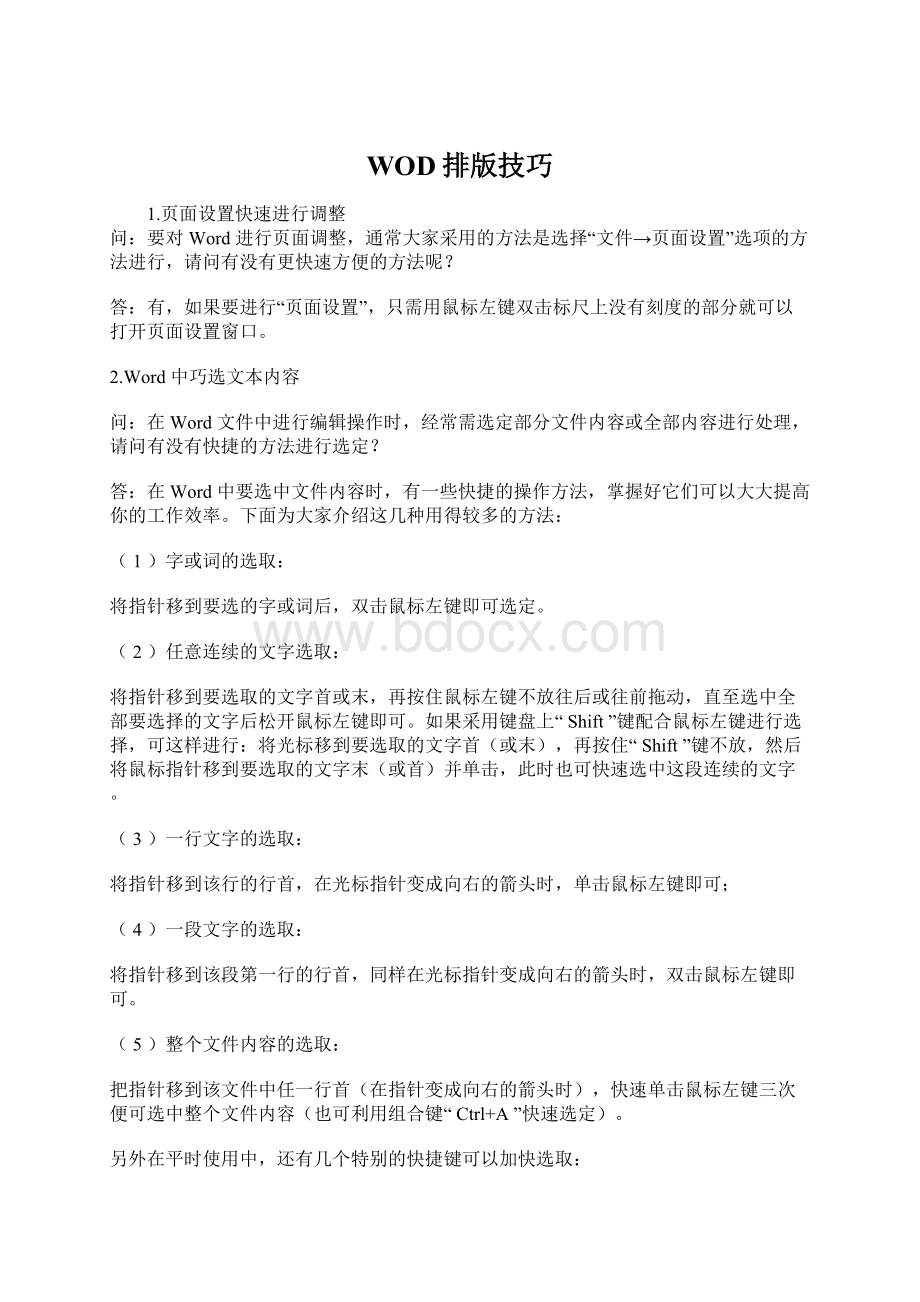
WOD排版技巧
1.页面设置快速进行调整
问:
要对Word进行页面调整,通常大家采用的方法是选择“文件→页面设置”选项的方法进行,请问有没有更快速方便的方法呢?
答:
有,如果要进行“页面设置”,只需用鼠标左键双击标尺上没有刻度的部分就可以打开页面设置窗口。
2.Word中巧选文本内容
问:
在Word文件中进行编辑操作时,经常需选定部分文件内容或全部内容进行处理,请问有没有快捷的方法进行选定?
答:
在Word中要选中文件内容时,有一些快捷的操作方法,掌握好它们可以大大提高你的工作效率。
下面为大家介绍这几种用得较多的方法:
(1)字或词的选取:
将指针移到要选的字或词后,双击鼠标左键即可选定。
(2)任意连续的文字选取:
将指针移到要选取的文字首或末,再按住鼠标左键不放往后或往前拖动,直至选中全部要选择的文字后松开鼠标左键即可。
如果采用键盘上“Shift”键配合鼠标左键进行选择,可这样进行:
将光标移到要选取的文字首(或末),再按住“Shift”键不放,然后将鼠标指针移到要选取的文字末(或首)并单击,此时也可快速选中这段连续的文字。
(3)一行文字的选取:
将指针移到该行的行首,在光标指针变成向右的箭头时,单击鼠标左键即可;
(4)一段文字的选取:
将指针移到该段第一行的行首,同样在光标指针变成向右的箭头时,双击鼠标左键即可。
(5)整个文件内容的选取:
把指针移到该文件中任一行首(在指针变成向右的箭头时),快速单击鼠标左键三次便可选中整个文件内容(也可利用组合键“Ctrl+A”快速选定)。
另外在平时使用中,还有几个特别的快捷键可以加快选取:
Shift+Home:
使光标处选至该行开头处。
Shift+End:
从光标处选至该行结尾处。
Ctrl+Shift+Home:
从光标处选至文件开头处。
Ctrl+Shift+End:
从光标处选至文件结尾处。
Shift+移动光标:
逐字逐行地选中文本(用于一边看一边选取文本)。
Shift+Alt+鼠标左键单击:
可选中原光标所在位置至后鼠标左键单击光标位置的矩形区域。
小提示:
在选取时还可利用“F8”键来进行快速选取。
具体操作方法是:
先按“F8”键激活系统内置的“扩展选取”模式(窗体状态栏的“扩展”会由灰变成黑色),然后按“F8”键便可选择光标位置后的一个字符,若再按一次“F8”键则可选择光标所在位置的整行字符,再按一次便可选择光标所在的整段字符,再按一次选择整篇文章。
如果结合其他键还可实现更多功能,如,与方向键配合使用可灵活选择文本内容;而与编辑键(光标键上面的那些键)配合使用,则可更方便地进行选取,如按下“Home”键或“End”键,则能选择当前光标所在行以光标为界的前半行或后半行。
如果按住“Ctrl”键再按下这两个键,则选择以当前光标所作位置为分界点的整篇文章的前半部分和后半部分。
如果按“PageUp”键或“PageDown”键,则是按上、下页选择文本。
在使用完并要取消扩展模式时,只需按一下“Esc”键即可。
3.Word中合并文件
问:
在编辑文件时,若要将另一篇文件内容全部合并到该新文件中,除了采用打开原文件对内容进行复制,然后再转入新文件进行粘贴外还有没有其他更好的方法呢?
答:
如果要合并另一个文件,有一个更好的方法进行。
(1)打开要合并的一篇文件,然后在菜单栏选择“工具→比较并合并文件”选项。
(2)选择需要合并的另一篇文件,并在窗口右边的“合并”中选择“合并到该文件”项即可。
通过这两步操作后,这两篇文件就会合并在一起,同时若要合并多个文件,则可按此方法依次进行。
4.快速定位光标
问:
在文件编辑中,经常需要把光标移到某个位置,如果能够快速进行移动,那肯定会节省很多时间,提高工作效率,请问怎样进行快速定位呢?
答:
对于一些特殊的位置,可以利用快捷键进行快速定位。
用得较多的几个快捷方式如下:
Home:
将光标从当前位置移至行首。
End:
将光标从当前位置移至行尾。
Ctrl+Home:
将光标从当前位置移至文件的行首。
Ctrl+End:
将光标从当前位置移至文件结尾处。
5.字号快速调整
问:
在Word中编辑文字时,有时只需将字号缩小或放大一磅,而若再利用鼠标去选取字号将影响工作效率,请问有没有方法快速完成字号调整?
答:
可以,利用键盘选择好需调整的文字后,再在键盘上直接利用“Ctrl+[”组合键缩小字号,每按一次将使字号缩小一磅;而利用“Ctrl+]”组合键可扩大字号,同样每按一次所选文字将扩大一磅。
另外也可在选中需调整字体大小的文字后,利用组合键“Ctrl+Shift+>”来快速增大文字,而利用“Ctrl+Shift+<”快速缩小文字。
6.快速对齐段落
问:
在Word中要设置段落对齐,通常大家是利用格式工具栏中的对齐方式进行,请问有没有更方便快速的方法呢?
答:
有,可以利用组合键来快速完成,常用的设置方式组合键如下:
Ctrl+E:
段落居中。
Ctrl+L:
左对齐。
Ctrl+R:
右对齐。
Ctrl+J:
两端对齐。
Ctrl+M:
左侧段落缩进。
Ctrl+Shift+M:
取消左侧段落缩进。
Ctrl+T:
创建悬挂缩进效果。
Ctrl+Shift+T:
减小悬挂缩进量。
Ctrl+Q:
删除段落格式。
Ctrl+Shift+D:
分散对齐。
7.移动光标快速定位
问:
在Word中编辑文件时,经常需把光标快速移到前次编辑的位置,而若采用拖动滚动条的方式非常不便,请问有没有快捷的方法呢?
答:
有,可以利用一种组合键进行快速定位。
在需要返回到前次编辑位置时,可直接在键盘上按组合键“Shift+F5”。
同时使用该组合键还可使光标在最后编辑过的三个位置间循环转换。
8.快速调整Word行间距
问:
在编辑调整Word文件行距时,常见一些“高手”不用调出格式来进行设置,请问他们是如何完成调整的呢?
答:
其实方法非常简单,在需要调整Word文件中行间距时,只需先选择需要更改行间距的文字,再同时按下“Ctrl+1”组合键便可将行间距设置为单倍行距,而按下“Ctrl+2”组合键则将行间距设置为双倍行距,按下“Ctrl+5”组合键可将行间距设置为1.5倍行距。
9.轻松统计Word文件中字数
问:
Word中有一个非常实用字数统计功能,如要统计一个文件中字数,可直接在菜单栏中单击“工具→字数统计”命令,便可得到一个详细的字数统计表,而且还可在文件中选中一部分内容进行该部分字数统计,但若要把该文件字数插入到文件中,这样得到结果后还需进行输入,操作起来繁琐,请问有没有更方便快速的方法呢?
答:
可以直接把统计字数插入到文件中,具体方法是:
(1)在菜单栏单击“插入→域”命令,在对话框“类别”下拉列表中选择“文件信息”选项。
(2)再在“类别”下拉列表中选择“NumWords”选项,并在右侧相应栏设好置域属性格式及域数字格式,如图1-11所示,最后单击“确定”按钮即可。
图1-11统计文件字数
小提示:
以后在文字有变动时,只需在菜单栏单击“工具→选项”命令,然后在打开的窗口中选择“打印”选项卡,并选择“更新域”复选框,这样打印时,便会自动更新该域,得到新的统计数目。
10.轻松选取文件列
问:
在Word文件中要选择行的方法很多,操作起来也很方便,而如果要对列进行操作,请问有没有方便的方法进行选取呢?
答:
在Word文件中,行的操作非常多,而列的操作相对来说要少很多,其实要选择列有种好方法轻松完成。
首先把指针移到要选取的列首或列尾,然后按住键盘上“Alt”键,配合鼠标或键盘进行选取即可。